LINEスタンプメーカーでスタンプを作成した後、やっぱり販売をやめたいな…と思うこともありますよね。
そんな時、スタンプの販売停止や削除はどうやるのかな…と疑問に思うことはありませんか?

LINEスタンプメーカー販売停止のやり方は?
スタンプの削除方法や消す手順を知りたい!
この記事では、LINEスタンプメーカー販売停止のやり方や削除方法、消す方法と手順を紹介ご紹介します。
- LINEスタンプメーカー販売停止のやり方
- LINEスタンプメーカー削除方法消す手順
LINEスタンプメーカー販売停止のやり方
販売を開始したスタンプは、LINEスタンプメーカーアプリからは販売停止の操作ができません。
販売停止はLINEクリエイターズマーケットからしか行えないようになっています。


LINEクリエイターズマーケットへLINEアカウントでログインし、マイページから販売停止を行います。
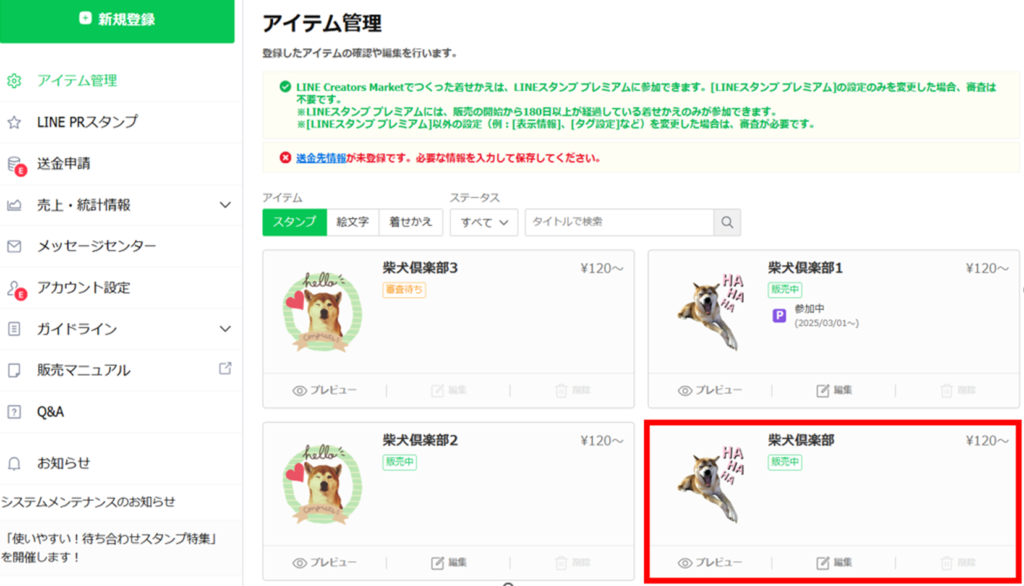
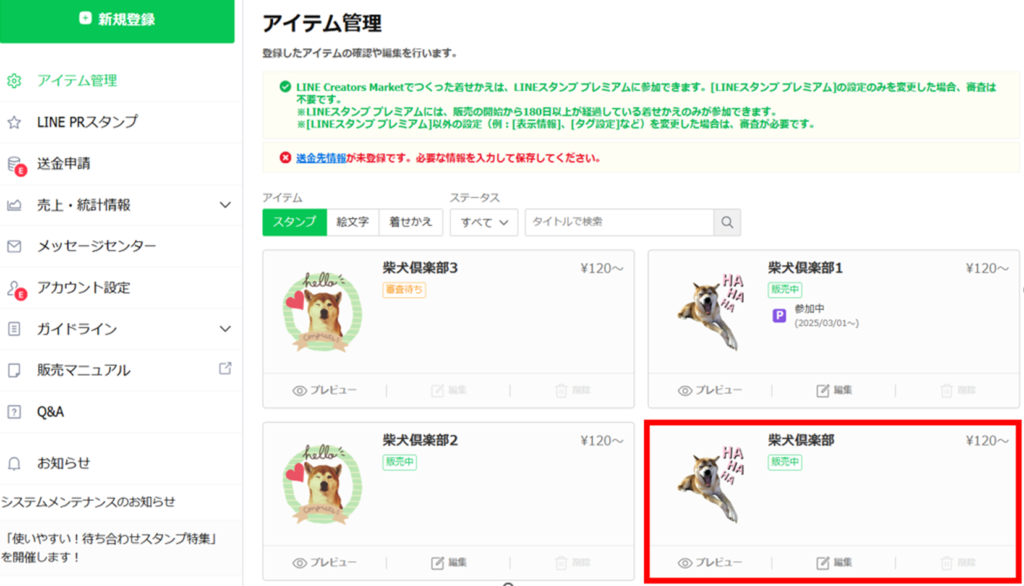
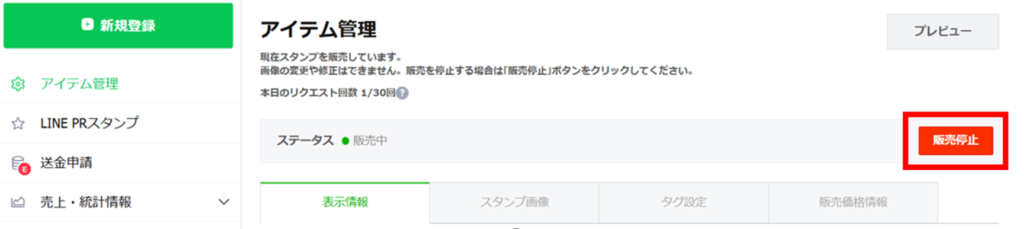
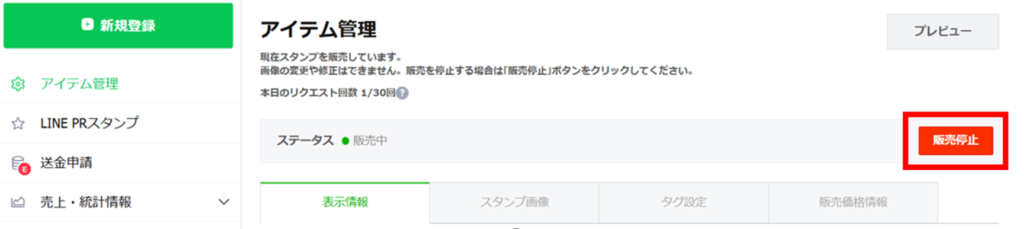


販売停止が完了すると、アイテム管理画面のスタンプステータスが「販売停止」の状態になります。


販売を再開したい場合は、右上の「販売再開」から再度販売を行うことができます。
LINEスタンプメーカー削除方法消す手順
スタンプを削除したい場合は、LINEスタンプメーカーから操作を行うことができます。
ただし、LINEスタンプメーカーで削除できるスタンプは申請前のスタンプのみです。
申請済みスタンプは、LINEスタンプメーカーの申請済みリストから確認ができます。
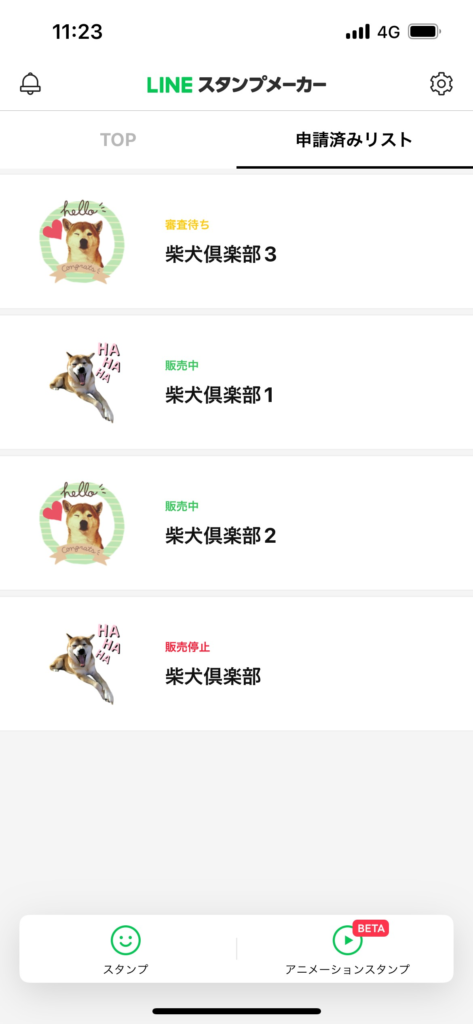
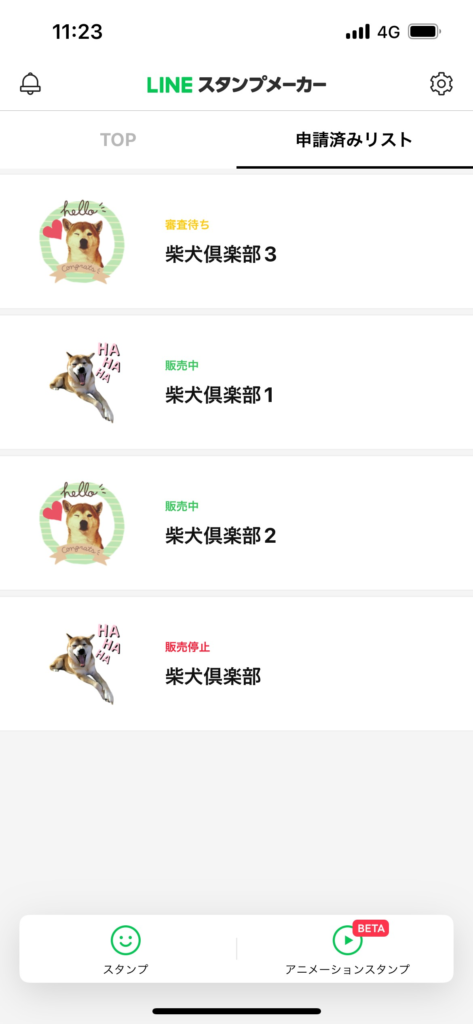
「審査中」や「販売中」などのステータスになっている申請済みリストのスタンプは、削除ができません。
スタンプ名の上部に表示されるステータスは、LINEクリエイターズマーケット側の審査状況を表しています。
LINEクリエイターズマーケットの審査時間や審査手順については、別記事でご紹介しておりますので、あわせてご覧ください。


申請前スタンプの削除は、LINEスタンプメーカーのホーム画面から行います。
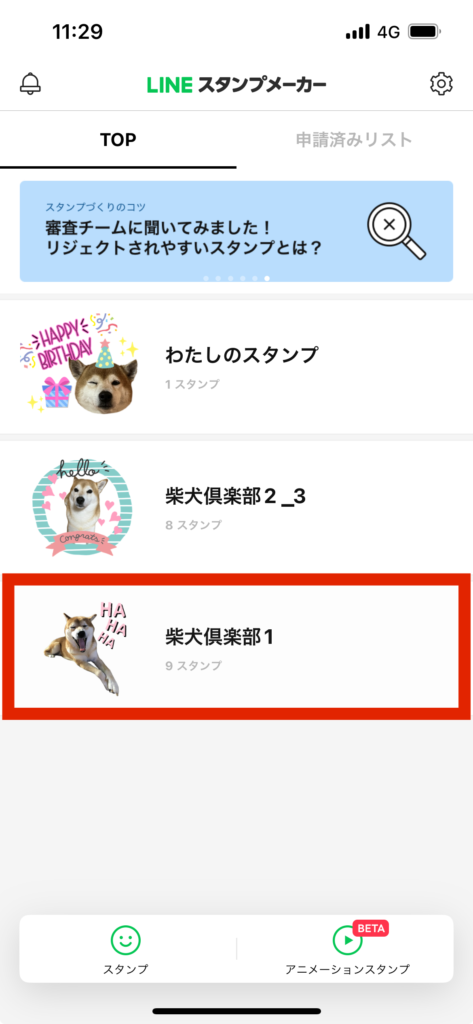
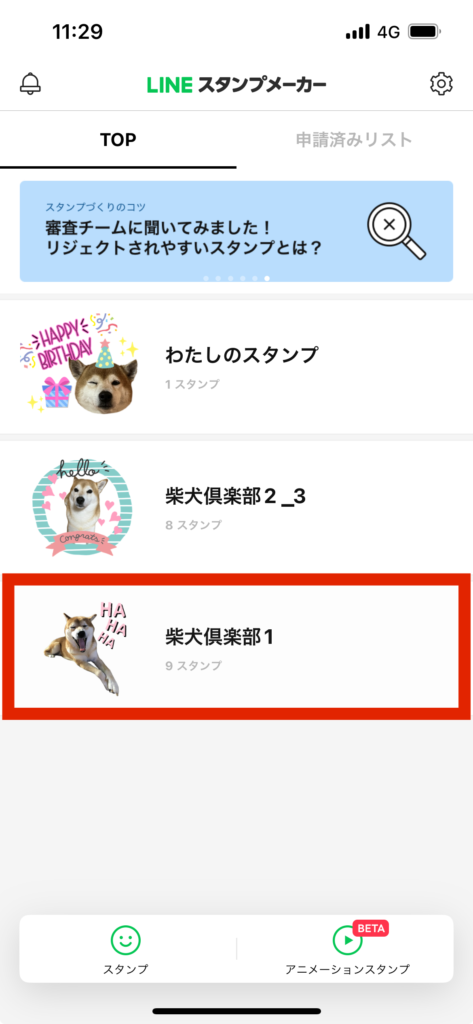
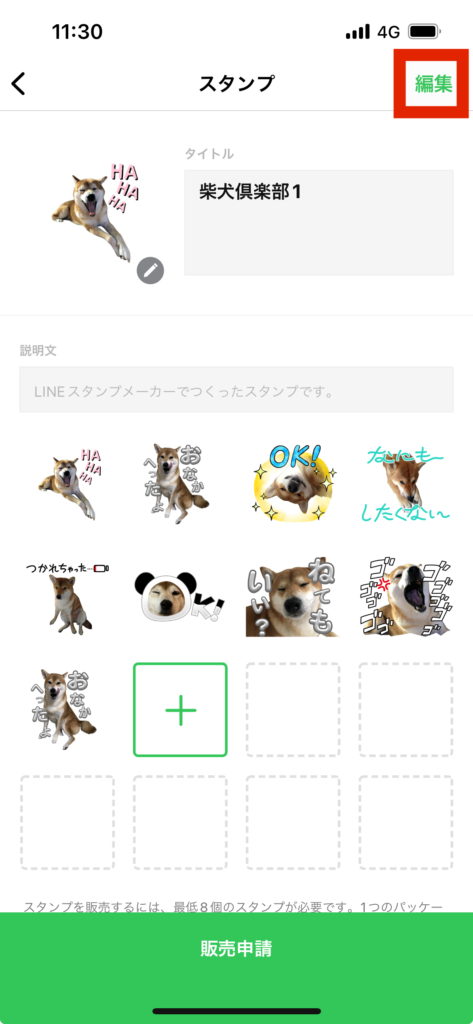
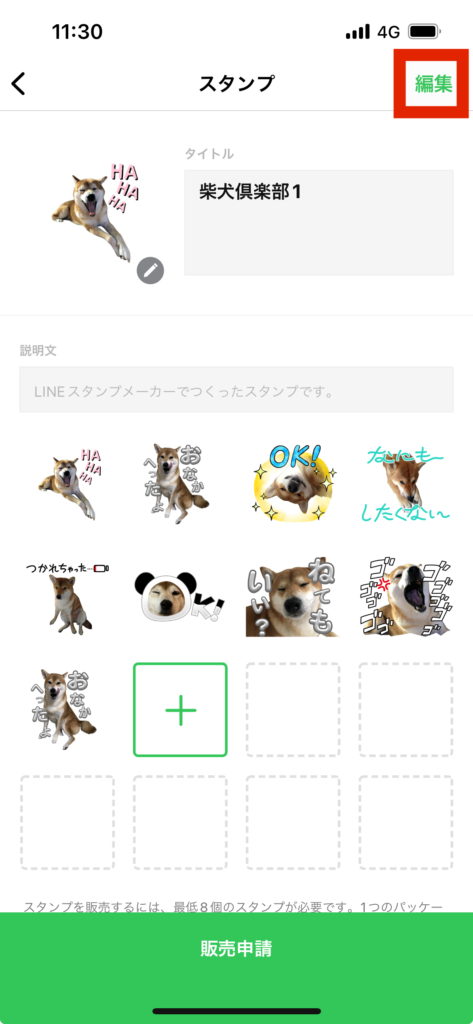
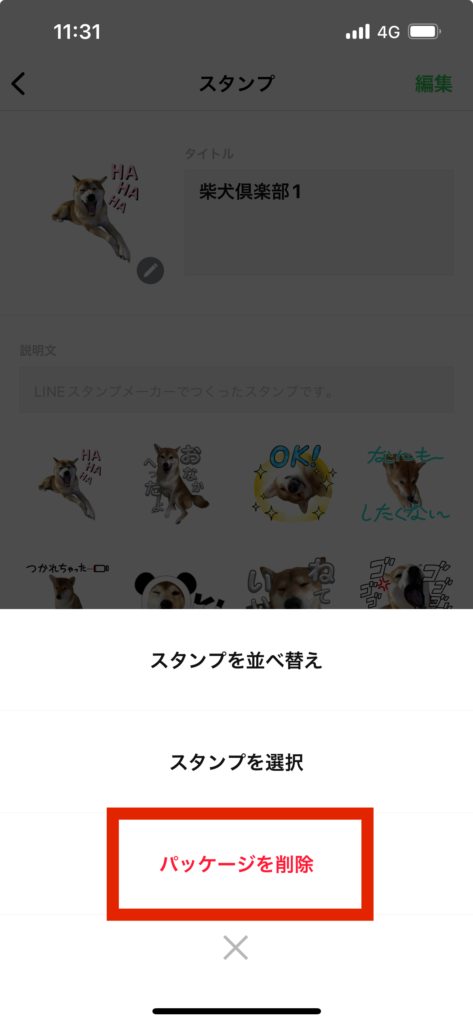
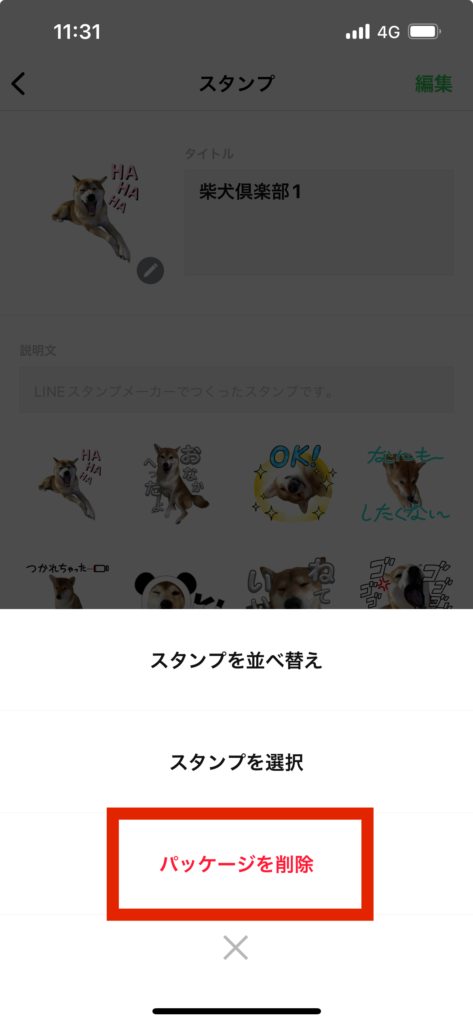
「スタンプを選択」からパッケージ内のスタンプを個別に削除することもできます。
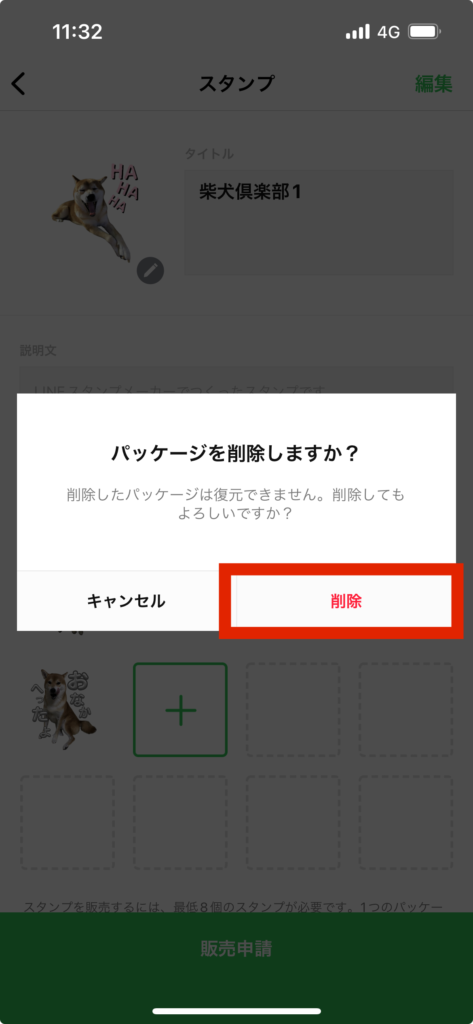
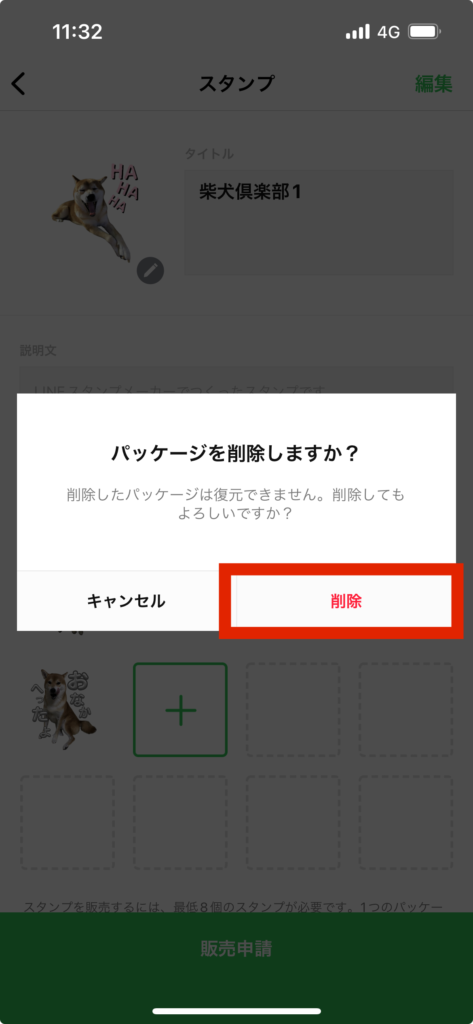
削除したスタンプは復元できません。
LINEスタンプメーカーで作成したスタンプは、販売停止や削除を行うことができますが、アプリ内ではできない操作もあります。
また、削除したスタンプの復元はできないため、注意が必要です。削除前に一度販売停止を検討することをおすすめします。
それぞれの操作方法を知り、オリジナルスタンプ作成と販売に活用しましょう。









